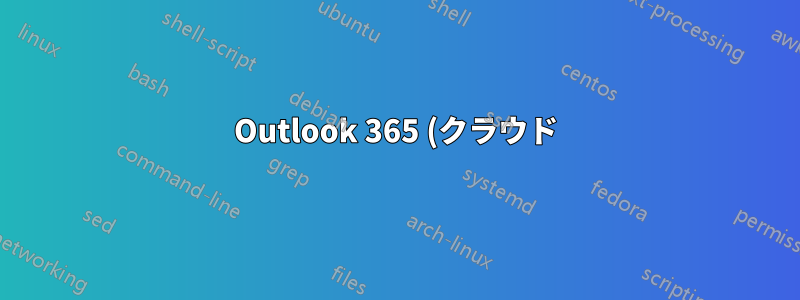%20%E3%81%A7%E3%81%AE%20SSL%20%E8%A8%BC%E6%98%8E%E6%9B%B8%E8%AA%8D%E8%A8%BC.png)
SMTP サーバー (ポート 587) 上の STARTTLS 暗号化を使用して、サードパーティのデバイスから Office 365 アカウントを使用して電子メールを送信できます。
使用しているデバイスは STARTTLS をサポートしておらず、プレーンな vanilla SMTP (ポート 25) または SSL 証明書タイプの接続のみをサポートしています。Office 365 アカウントの SSL 証明書をアクティブ化するにはどうすればよいですか?
このページただし、このような状況で使用するための 3 つの代替案を概説します。
- オプション1: デバイスに互換性がない
- オプション2: ドメイン外のユーザーに送信する必要がある
- オプション 3: デバイスの IP アドレスがわかりません (デバイスが多数あります)。また、わかっていても、アドレスは変更される可能性があります。また、サードパーティのサーバー/サービスを設定する必要があり、これは望ましくありません。
Outlook (デスクトップ アプリ) では、SSL 証明書をインストールすることで SMTP サーバーで認証できます。Outlook 365 サーバーを SSL 認証と互換性のあるものにするにはどうすればよいですか?
答え1
「TLS」は「SSL」の新しいバージョンの名前です。参照。
Office 365 はポート 587 で TLS と STARTTLS をサポートしています彼らのウェブサイトには「TLS/StartTLS」と書かれていますが、コメントで@Robertが述べているように、サポートされているのはSTARTTLSのみです。
SSL のみを備え、SMTP が安全でないプログラム/サービス/デバイスの場合: ポート 587 で SSL を使用してみてください。電子メールを送信できない場合は、ソフトウェアが Office 365 に必要な最小 SSL/TLS バージョンをサポートしていないことを意味します。ソフトウェアに TLS/STARTTLS をサポートする新しいバージョンがあり、それにアップグレードしない限り、この問題を修正する方法はありません。
推奨ではありませんが、回避策です。Outlook では、証明書を証明書マネージャーにインストールできる場合があります。証明書のプロンプトが表示されたら、それを開いて、P7B または PFX (推奨) ファイルとしてエクスポートします。次に、[スタート] -> [certmgr.msc] を検索します。[個人] -> [証明書] に移動し、エクスポートした証明書を右クリックしてインポートします。Outlook を再起動します。必ず機能するとは限りませんが、過去に 1 回限りの状況で機能したことがあります。
他の方法がすべて失敗した場合は、これを処理するためにネットワーク上に中間/リレー SMTP サーバーを設定することをお勧めします。これは望ましくないことだと具体的に述べられていることは承知していますが、他に何も機能しない場合の可能な解決策としてここで言及します。電子メールはリレーに流れ込み、ポート 587 の TLS/STARTTLS を使用して Office 365 SMTP アドレス経由で転送されます。必ずロックダウンしてください。IP アドレスによるアクセスを制限し、その他のセキュリティ推奨事項を実施してください。そうしないと、外部のユーザーがスパムやフィッシングに使用する可能性があります。
Windows Serverをお持ちの場合は、SMTPロールはすべてのエディションにありますLinuxの場合選択肢はたくさんあります同じように。
答え2
Office 365 SSL暗号化の問題のようです。調べてみたところ、この記事が見つかりました。Microsoft 365 のサードパーティ SSL 証明書を計画するクライアントと Microsoft 365 環境間の通信を暗号化するには、インフラストラクチャ サーバーにサードパーティの Secure Socket Layer (SSL) 証明書をインストールする必要があることが説明されています。
ところで、あなたの問題を専用Office365フォーラム? もしかしたら、サポート側でより具体的な情報を得たのかもしれませんね?


